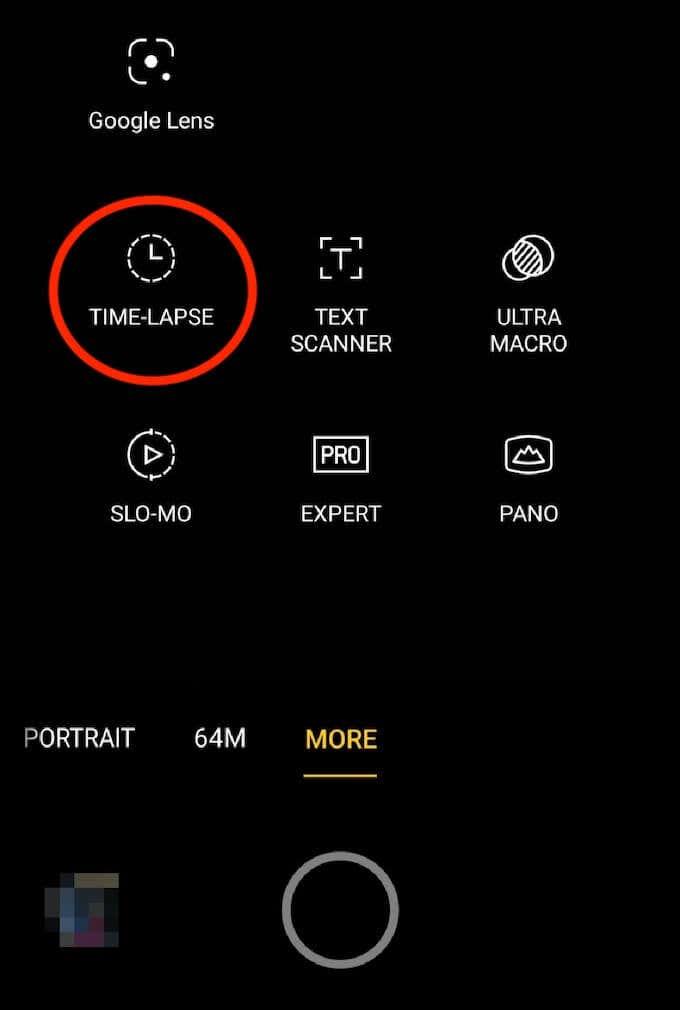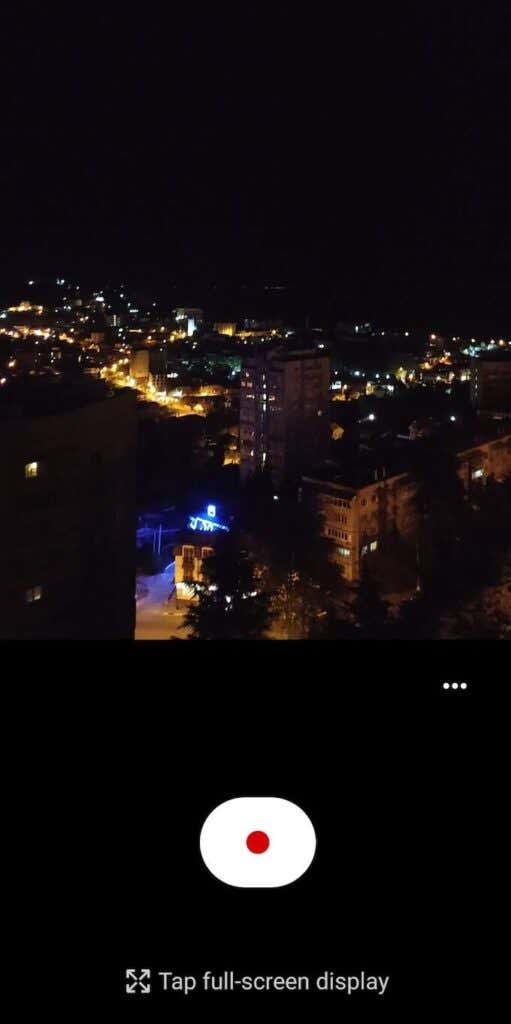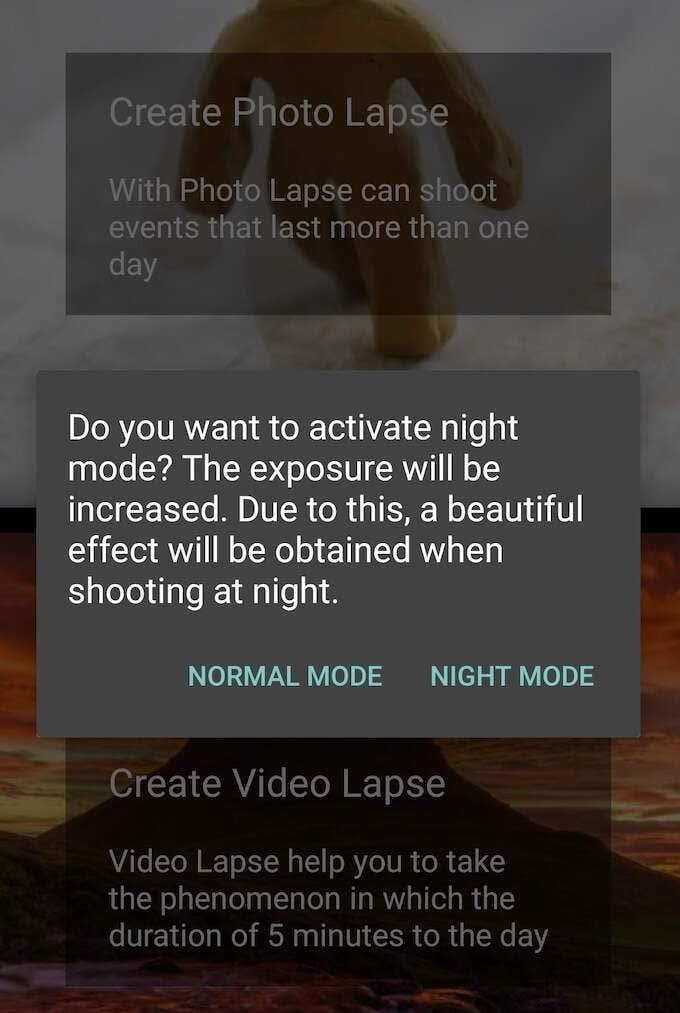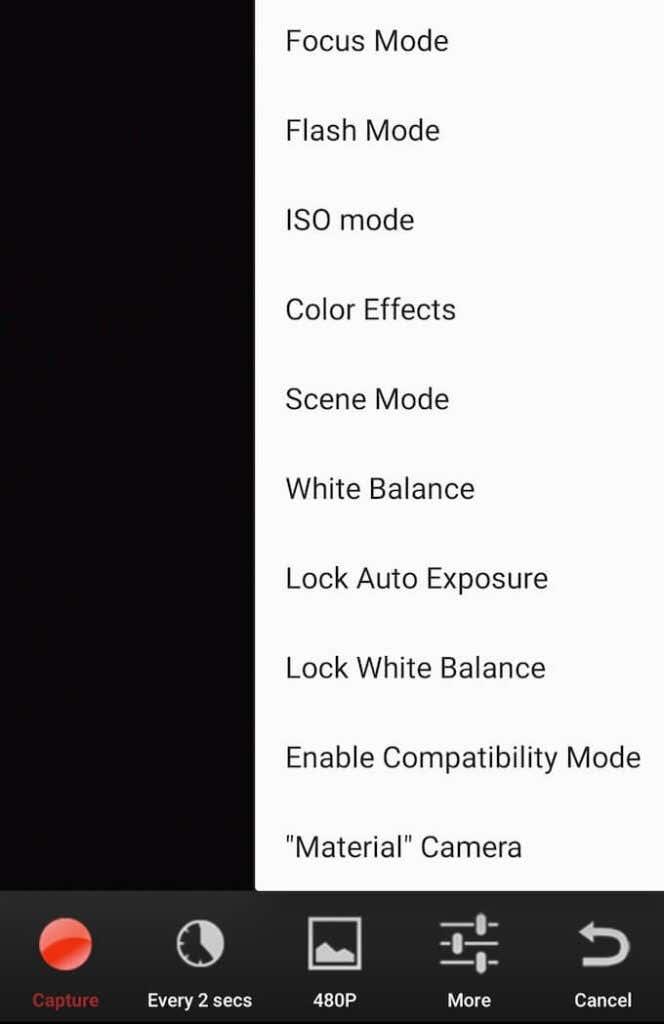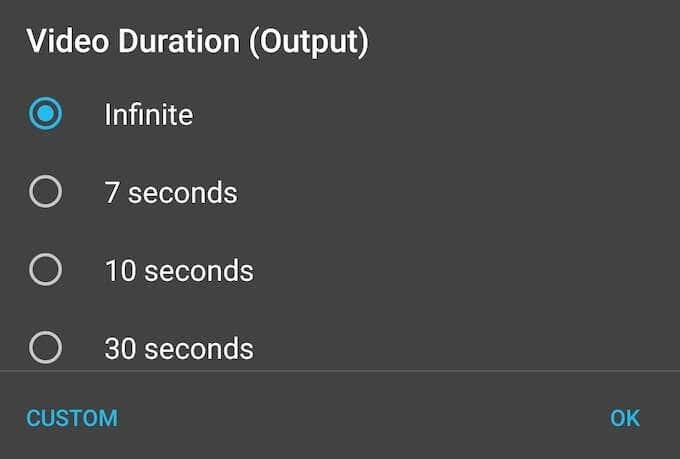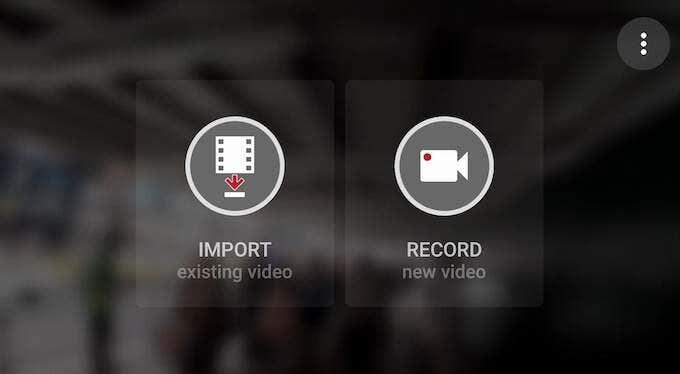Timelapse on tekniikka, jota käytetään vangitsemaan ympäristössäsi tapahtuvia muutoksia, jotka tapahtuvat hitaasti ajan myötä. Olet luultavasti nähnyt time-lapse-videon aiemmin YouTubessa tai muualla verkossa. Tämä tekniikka sopii erinomaisesti auringonlaskujen tai auringonnousujen, putoavien tähtien tallentamiseen tai vain pilvien liikkumiseen päivän aikana.
Nykyään Android-puhelimella voi tehdä time-lapse-videon, eikä se vaadi ammattitaitoa kuvaamisessa tai editoinnissa. Näin voit luoda ajastetun videon Androidissa käyttämällä sisäänrakennettua menetelmää tai kolmannen osapuolen sovellusta.

Time-Lapse-videon tekeminen Androidilla sisäänrakennetun kameran avulla
Jos käytät Android-puhelinten uusimpia malleja, sisäänrakennetussa kamerassasi on aikaviivetoiminto. Sinun tarvitsee vain löytää se kameran asetuksista . Voit tehdä ajastetun videon sisäänrakennetulla kamerallasi noudattamalla alla olevia ohjeita.
- Avaa kamera älypuhelimellasi.
- Valitse Video vaihtaaksesi videotilaan.
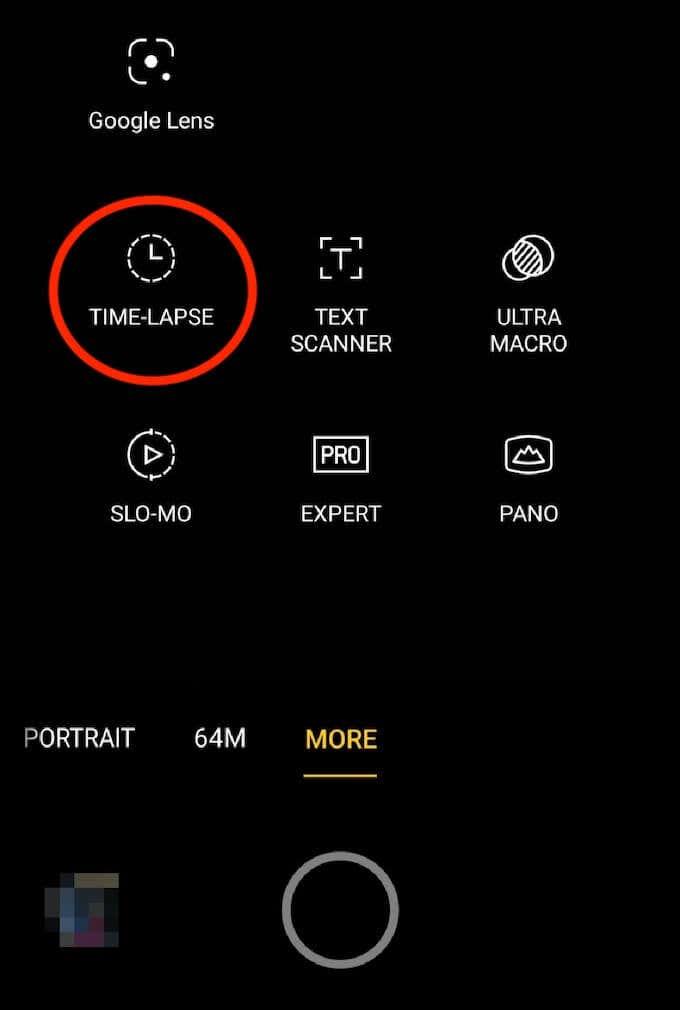
- Aloita ajastettu kuvaus valitsemalla vaihtoehto vaihtaa kuvausohjelmaa. Se voi sijaita kohdassa Lisää , Videoresoluutio tai Manuaalinen puhelimesi mallista riippuen.
Aseta älypuhelimesi jalustalle tai jollekin muulle, joka pitää sen vakaana, ja aloita ensimmäisen time-lapse-videosi kuvaaminen. Muista, että laadukkaan time-lapse-videon kuvaaminen vie aikaa.
Jos esimerkiksi kuvaat liikkuvia pilviä, sinun on pidettävä kamera päällä ja kuvattava vähintään 3 tuntia, jotta voit tuottaa 10–15 sekunnin pituisen leikkeen. Varmista ennen kuvaamisen aloittamista, että puhelimesi on ladattuna ja että siinä on riittävästi vapaata tilaa.
Time-Lapse-videon tekeminen Androidilla kolmannen osapuolen sovelluksella
Jos Android-laitteessasi ei ole ajastettua kuvaustilaa, voit silti luoda kauniita time-lapse-leikkeitä jollakin kamerasovelluksella. Mikä tahansa alla luetelluista sovelluksista auttaa sinua muuttamaan tavallisen videon aikarajaksi.
Time Lapse -kamera – paras kaiken kaikkiaan
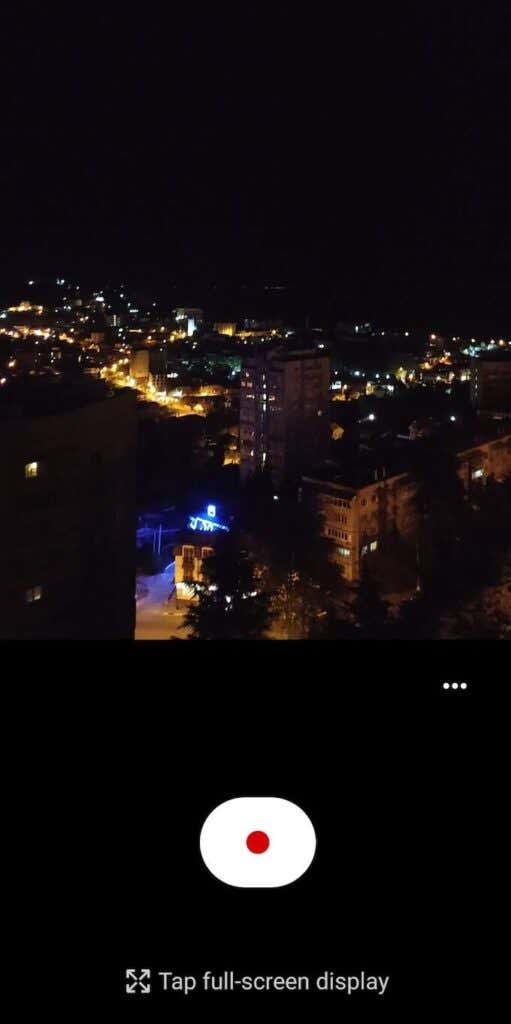
Time Lapse Camera on loistava sovellus kaikille aloittelijoille, jotka eivät ole koskaan aiemmin kuvanneet ajastettua videota, sekä käyttäjille, jotka eivät halua maksaa ajastetusta sovelluksesta. Tämä kamerasovellus on täysin ilmainen ja vain Android. Mukava lisä on ärsyttävien mainosten ja ponnahdusikkunoiden puuttuminen, jotka häiritsevät sinua suorittamasta tehtävää.
Time Lapse -kamerassa on kaksi tilaa, joiden avulla voit luoda valokuva- ja videokatkoja. Photo Lapse -tila sopii paremmin kuvaamiseen, joka kestää yli päivää, kun taas Video Lapse -tila sopii paremmin lyhyempiin tapahtumiin. Ennen kuin aloitat kuvaamisen, voit säätää kuvaväliä ja ISO-arvoa sovelluksen asetuksista.
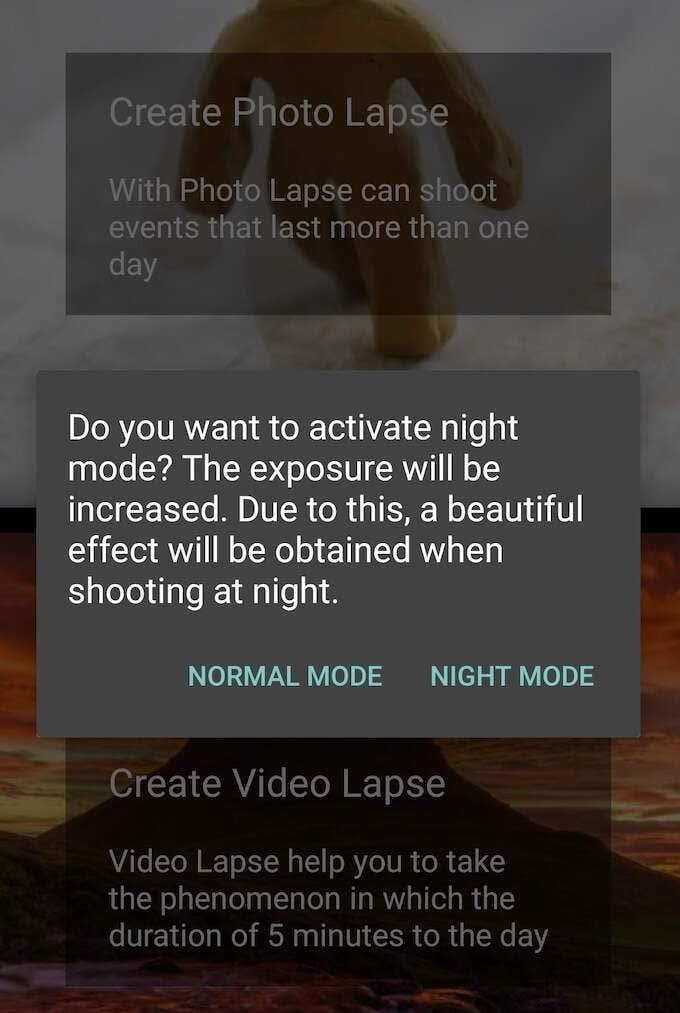
Time Lapse -kamera sopii erinomaisesti myös yöllä kuvaamiseen, koska siinä on yötila , joka lisää valotusta. Lopuksi sovelluksen avulla voit lisätä musiikkia videoosi, kun aikaviive on valmis.
Lapse It – Paras kokeneille käyttäjille

Lapse Se on tehokas time-lapse-kamerasovellus Androidille. Jos edellinen sovellus on suunnattu aloitteleville kuvaajille, Lapse Se sopii paremmin kamera-asetuksiin perehtyvälle.
Sovellus antaa sinulle täyden hallinnan useisiin asetuksiin, mukaan lukien tarkennustila, salamatila, ISO, väritehosteet, valkotasapaino, valotus ja paljon muuta. Lisäksi voit käyttää sitä stop motion -videon luomiseen, jossa voit asettaa minkä tahansa valokuvien välisen välin.
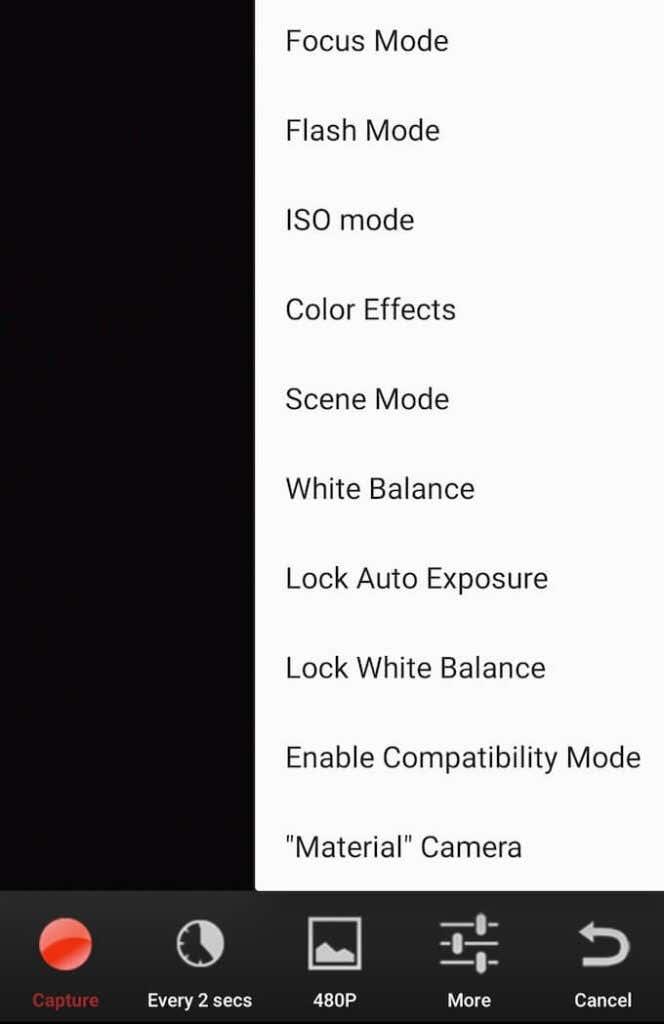
Kun videosi on kaapattu, voit myös lisätä musiikkiraidan sen päälle. Lapse It on ilmainen, ja Lapse It Pro on saatavilla 4 dollarilla. Sovelluksen Professional-versio mahdollistaa videoiden kaappaamisen kamerasi maksimiresoluutiolla, lisää suodattimia ja väritehosteita sekä voit keskeyttää ja tallentaa nykyisen aikajakson jatkaaksesi kuvaamista eri paikassa.
Framelapse – paras yleiskäyttöinen aikaviivesovellus

Framelapse on loistava monikäyttöinen sovellus, joka sopii sekä aloittelijoille että valokuvaajille, jotka haluavat hallita kameran asetuksia paremmin. Vaikka sovelluksen käyttöliittymä on melko minimalistinen, Framelapsessa on runsaasti asetuksia, joita voit muuttaa, jotta se sopii paremmin kuvaustyyliisi. Ne sisältävät kuvavälin, videon resoluution ja nopeusarvon.
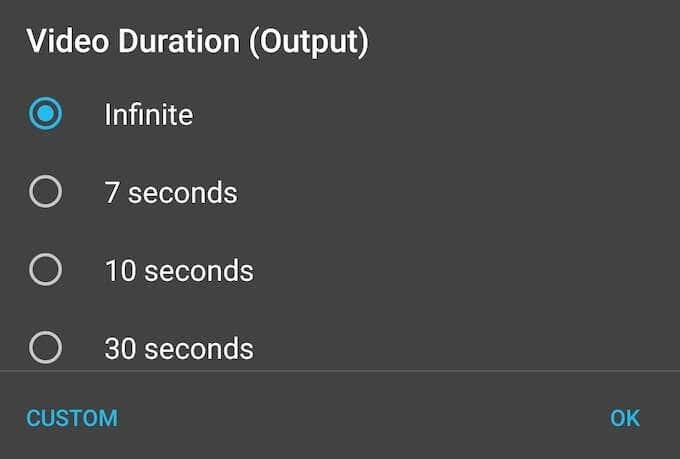
Sovelluksen avulla voit asettaa automaattisesti videon keston. Se tarkoittaa, että voit määrittää aikaviiveen ja mennä hoitamaan muita asioita, kun taas sovellus hoitaa loput. Toinen Framelapsen ainutlaatuinen ominaisuus on kyky lähentää ajastettua videotasi jopa 10x.
Voit ladata ja käyttää Framelapsea ilmaiseksi, ja muutamia mainoksia näkyy siellä täällä. Päästäksesi eroon mainoksista, voit ladata Framelapse Pro -sovelluksen pro-version 3 dollarilla.
Microsoft Hyperlapse Mobile – paras Hyperlapse-videoille
*08_microsoft main*

Hyperlapse on eräänlainen kuvaustekniikka, joka muistuttaa aikajaksoa. Erona näiden kahden välillä on, että timelapse yhdistää useita still-kuvia yhdeksi pitkäksi videoksi ja nopeuttaa sitä, kun taas hyperlapse ottaa yhden normaalinopeuksisen videon ja nopeuttaa sitä. Microsoft Hyperlapse Mobile on sovellus, jonka avulla voit ottaa laadukkaita hyperlapse-videoita ja tallentaa ne älypuhelimeesi.
Jos etsit sovellusta, jonka avulla voit muuttaa olemassa olevan videon hyperlapseksi, Microsoft Hyperlapse Mobile on paras valinta sinulle. Voit ladata minkä tahansa videon galleriastasi, valita haluamasi nopeuden ja muuntaa sen hyperlapse-videoksi.
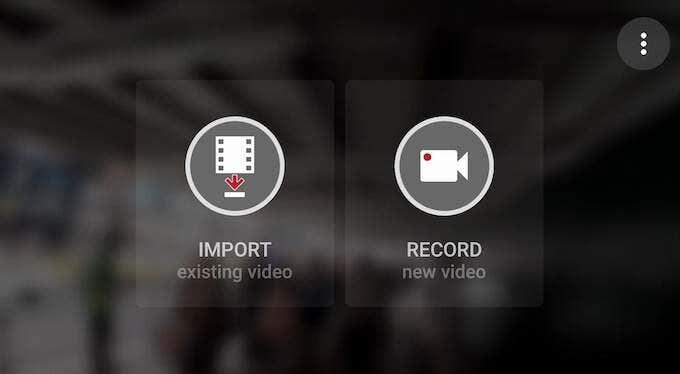
Sovelluksella on myös mahdollisuus tallentaa uusi hyperlapse-video. Nopeudensäädön lisäksi voit kytkeä salaman päälle ja pois ja käyttää joko pääkameraasi tai etukameraa.
Microsoft Hyperlapse Mobile on vain Android-sovellus, jota voit käyttää ilmaiseksi. Kun olet lopettanut kuvaamisen, voit jakaa videosi sosiaalisen median verkostoissa , kuten Instagramissa, Facebookissa tai Twitterissä, suoraan sovelluksesta.
Ota ammattimaisia valokuvia ja videoita Androidilla
Vaikka älypuhelimesi ei olisi täynnä erilaisia suodattimia, tiloja ja ominaisuuksia, voit ottaa ammattimaisia valokuvia ja videoita Android-laitteellasi erityisten kamerasovellusten avulla .
Oletko koskaan yrittänyt kaapata time-lapse-videota aiemmin? Mitä Android-sovellusta (jos sellaista) käytit sen kuvaamiseen? Jaa kokemuksesi time-lapse-videoista alla olevassa kommenttiosiossa.
Stop Motion Studio
Kaikilla sen tarjoamilla ominaisuuksilla tämä sovellus ansaitsee nimen Stop Motion Studio. Todellinen studio stop-motion-videoiden luomiseen, tämä sovellus tunnetaan overlay-tilaominaisuudestaan, joka näyttää eron nykyisten ja edellisten ruutujen välillä sekä ruudukko- ja sipulitilan. Sitä käytetään myös laajasti seitsemään eri erikoistehosteeseen. Yksi on häivytystehoste, jolla voit häivyttää kehyksen sisään tai pois. Voit aloittaa upeiden videoiden luomisen Stop Motion Studiolla seuraavasti:
- Lataa Stop Motion Studio -sovellus Google Play Kaupasta .
- Avaa sovellus.
- On aika ottaa valokuvia ja videoita, mutta ensin sinun on pidettävä Android-laitteesi vakaana käyttämällä jalustaa.
- Kun kohde on tarkennettu ja Android-laitteesi on paikallaan, napauta Uusi elokuva .
- Jos olet jo ottanut valokuvia tai videoita, napauta + -kuvaketta näytön alaosassa. Muussa tapauksessa napauta kamerakuvaketta näytön oikeassa yläkulmassa.
- Kamerakuvakkeen napauttaminen avaa Stop Motion Studion sisäänrakennetun sovelluksen. Jos haluat tehdä pysäytysvideon, aloita valokuvasarjan ottaminen. Varmista, että liikutat kohdetta hieman jokaisessa kuvassa. Vaikka voit tehdä tämän manuaalisesti, on kätevää, jos käytät ajastinta tämän automatisoimiseen. Suosittelemme ajastimen asettamista 5 tai 10 sekunniksi.
- Kun olet ottanut valokuvat, voit esikatsella luomaasi videota napauttamalla Toista - painiketta.
- Jos et ole tyytyväinen tiettyyn kehykseen, poista se. Napauta kehystä, niin poistovaihtoehto tulee näkyviin.
- Kun olet tyytyväinen tuloksiin, napauta Takaisin -painiketta näytön vasemmassa yläkulmassa.
- Paina Jaa -painiketta ja sitten Vie elokuva .
- Valitse haluamasi videomuoto. Suosittelemme valitsemaan 1080p, koska se on selkeä.
- Paina lopuksi Tallenna nimellä . Nyt sinulla on yksi hieno stop-motion-animaatio.